Erota Adobe PDF -tiedosto pienempiin osiin:
Pdf-katkaisijamme auttaa sinua poistamaan tiettyjä sivuja, joilla on luottamuksellisia tai ei-toivottuja tai purkaa pdf-sivuja uusiksi PDF-tiedostoiksi. Tämä PDF Splitter online auttaa PDF-tiedostosi täyttämään tiedostokokorajoituksen yksinkertaisesti pilkkomalla suuret PDF-tiedostot pienemmiksi osiin, mikä helpottaa sitä haluamallasi tavalla.
Leikkaa, pura, jaa PDF verkossa säilyttäen asettelun:
Kun pdf jaetaan verkossa tällä pdf-poimijalla, tämä ei tarkoita ollenkaan, että asiakirjatiedostosi olisi menettänyt ominaisuuksiaan. Online PDF-jakajamme säilyttää merkittävästi alkuperäisten sivujen asettelun, rakenteen ja suunnan yksittäisissä Adobe PDF -jaetuissa asiakirjoissa. PDF-muuntimemme on paras ja ilmainen tiedostojen muuntamiseen Adobe PDF -muotoon ja niistä. Lue vain, kuinka voit erottaa sivut pdf-muodossa, mutta ennen sitä tutustu PDF-sivujen erottamiseen liittyviin patentteihin.
PDF:n jakamisen edut:
Ei ole epäilystäkään siitä, että joskus et halua käydä läpi monisivuista PDF-dokumenttia saadaksesi vaadittuja tietoja. Joten käyttämällä pdf-katkaisijaa voit hajottaa suuret PDF-tiedostot helpommin hallittavissa oleviksi paloiksi jakamalla ne. PDF-purku- tai split-ominaisuuden avulla voit kuitenkin helposti poimia tiettyjä sivuja PDF-tiedostosta ja tallentaa ne erillisiksi asiakirjatiedostoiksi. Heti sen jälkeen sinun ei tarvitse lukea tekstisivuja läpi. Sen sijaan voit nyt avata PDF-tiedoston tarkalla haluamillasi tiedoilla. Online-PDF-jakaja auttaa muuttamaan aiemmin raskaat PDF-tiedostot hallittaviksi, helppolukuisiksi asiakirjoiksi jakamalla ne.
Sen lisäksi on joitain muita etuja, katsotaanpa:
Jakaminen:
PDF:n jakaminen on merkitty PDF-päädokumentin keskeiseksi osaksi. Siksi sinun pitäisi odottaa sen olevan pienempi koko. Kun kyse on tiedostojen jakamisesta verkossa, sähköpostin datakatto on suurin ongelma, jonka käyttäjät kohtaavat enimmäkseen. Tarkemmin sanottuna he eivät pysty lähettämään suuria (monisivuisia) pdf-tiedostoja, ja se näyttää pelottavalta tehtävältä tietyssä menettelyssä. Tässä tarvitaan online-PDF-leikkuri, joka leikkaa PDF-sivut yksittäisiksi tiedostoiksi, jolloin ne on helppo jakaa.
Selkeys:
Oletetaan, että etsit tiettyä PDF-dokumentin sivua, mutta tiedosto sisältää paljon sivuja, mitä sitten? Jos vierität sivuja alas muutaman kerran ja tarkistat vaaditut tiedot, se on todella aikaa vievä prosessi. Jopa joku voi joutua samaan tilanteeseen, joka vastaanottaa tiedostosi.
Joten PDF-tiedoston tarkan sivun purkaminen ja niiden lisääminen jaettuun PDF-tiedostoon voi auttaa sinua olemaan yksinkertaisempi sisällön kanssa. Riippumatta siitä, haluatko mieluummin jakaa PDF-tiedoston vai käyttää sitä henkilökohtaisiin tietoihisi, on parempi käyttää PDF-jakajaa verkossa, joka auttaa tallentamaan yhden PDF-sivun yksitellen.
Tuottavuus:
Itse asiassa, mitä tulee nopeampaan tiedostojen jakamiseen ja nopeampaan palautteeseen, se osoittaa selvästi nopeamman etenemisen. Kun aikaa on enemmän, voit nyt aloittaa tiettyjen projektien työskentelyn tai varata aikaa levätä. Sinun tarvitsee vain lisätä tuottavuuttasi ja suorittaa työsi huomattavassa tahdissa jakamalla PDF-sivuja. Kokeile PDF-sivunjakotyökalua nyt jakaaksesi pdf useiksi tiedostoiksi vääristämättä tiedostojen jakamisen laatua.
Kuinka jakaa PDF verkossa?
Online-PDF-jakajamme avulla voit ladata minkä tahansa monisivuisen PDF-tiedoston ja jakaa sen erillisiksi PDF-tiedostoiksi. Poimi sivuja PDF-tiedostosta muutamalla napsautuksella:
Vaihe 1:
- Lataa tai vedä ja pudota monisivuinen PDF-tiedosto, jonka haluat roiskua
Vaihe 2:
- Useita sivuja sisältävän PDF:n lataaminen vie aikaa. Ole kärsivällinen. Kun olet ladannut, paina "Jaa" -painiketta
Vaihe 3:
- Odota muutama minuutti, kunnes tämä PDF-poiminta tekee erilliset tiedostot useilta PDF-sivuilta. Kun olet valmis, paina vain latauspainiketta, tai voit ladata kaikki tiedostot samanaikaisesti painamalla "Download Zip" -painiketta.










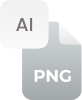



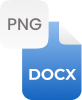
























 Upgrade to pro
Upgrade to pro






 Aiheeseen liittyvät muuntimet
Aiheeseen liittyvät muuntimet